当你打算升级群晖 NAS 时,如何安全迁移数据和系统设置,是用户最关心的问题。除了官方提供的「迁移模式」,Hyper Backup 也能作为 NAS 移机的解决方案。它不仅能完成常规备份,还能实现 数据、套件和系统配置 的完整迁移。
Hyper Backup 移机的优势
选择 Hyper Backup 来进行移机,有以下几大优势:
- 通用性强:几乎没有机型限制,适合跨代升级(例如从 18 系列、J 系列直接升级到 DS925+)。
- 迁移范围广:不仅能迁移数据,还能同步套件和系统设置,最大程度保留旧 NAS 的使用体验。
- 多种存储方式:支持使用 USB 移动硬盘、本地文件夹、远程 NAS 设备 作为迁移介质。
需要注意的是,Hyper Backup 的移机过程分为 打包备份和还原 两个步骤,因此耗时会比迁移模式更长。同时迁移过程中需要额外存储空间。例如:旧 NAS 有 1.8 TB 数据,那么新 NAS 至少要有 3.6 TB 容量,或者准备一块能容纳 1.8 TB 的移动硬盘。
Hyper Backup 移机的操作步骤
以下将旧 NAS 称为 A,新 NAS 称为 B,分步骤讲解迁移过程。
1. 准备工作
- 在 A 上安装【Hyper Backup】。
- 在 B 上安装【Hyper Backup】和【Hyper Backup Vault】。
- 注意:Hyper Backup Vault 仅在以远程 NAS 为备份目标时需要安装。如果通过 USB 移动硬盘迁移,B 上无需安装。
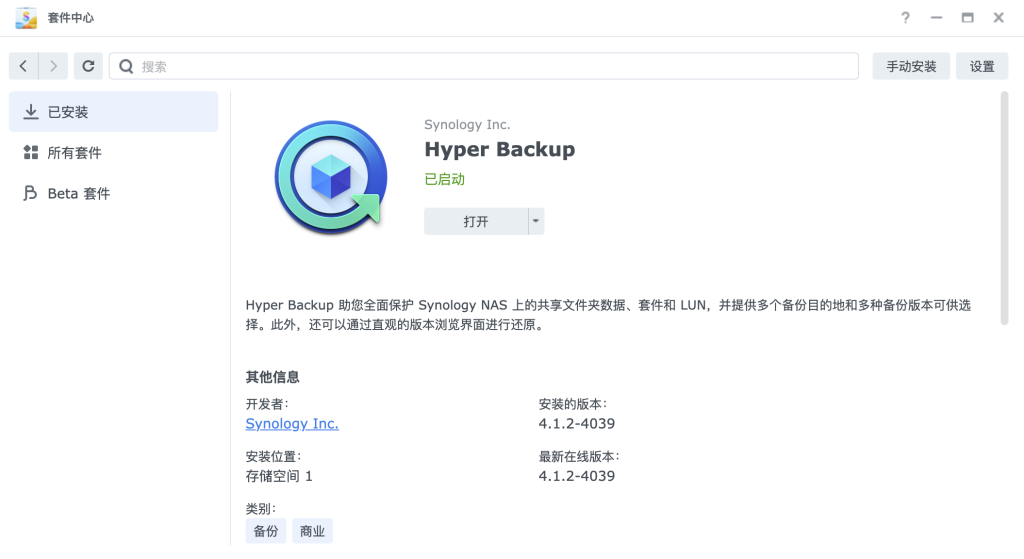
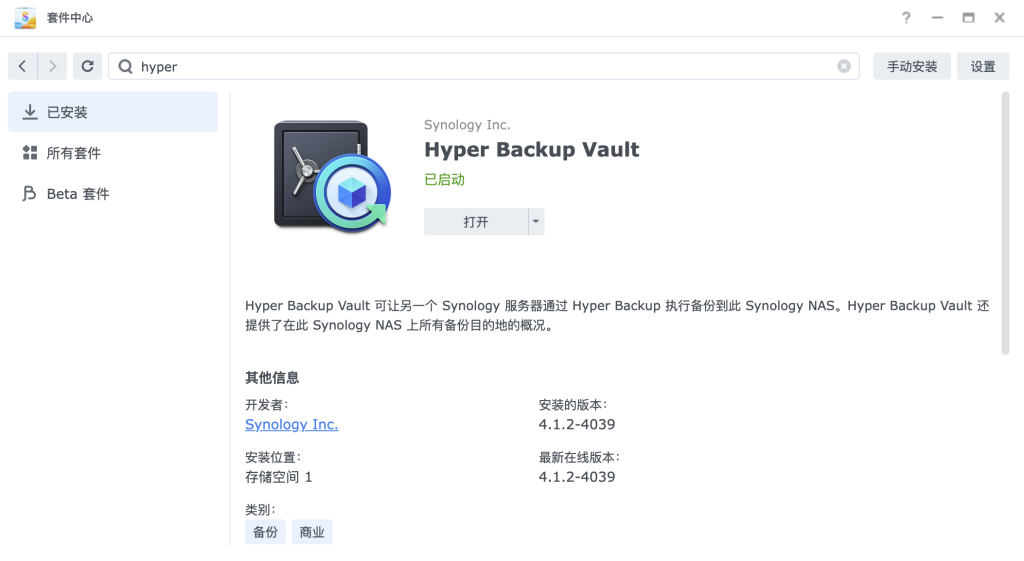
2. 在 NAS A 上执行备份
- 打开 Hyper Backup → 点击左上角【+】 → 新建 数据备份任务。
- 选择备份类型:
- 完整系统:需要额外一台 NAS(C)作为目的地。
- 文件夹和套件(推荐):默认包含系统配置。
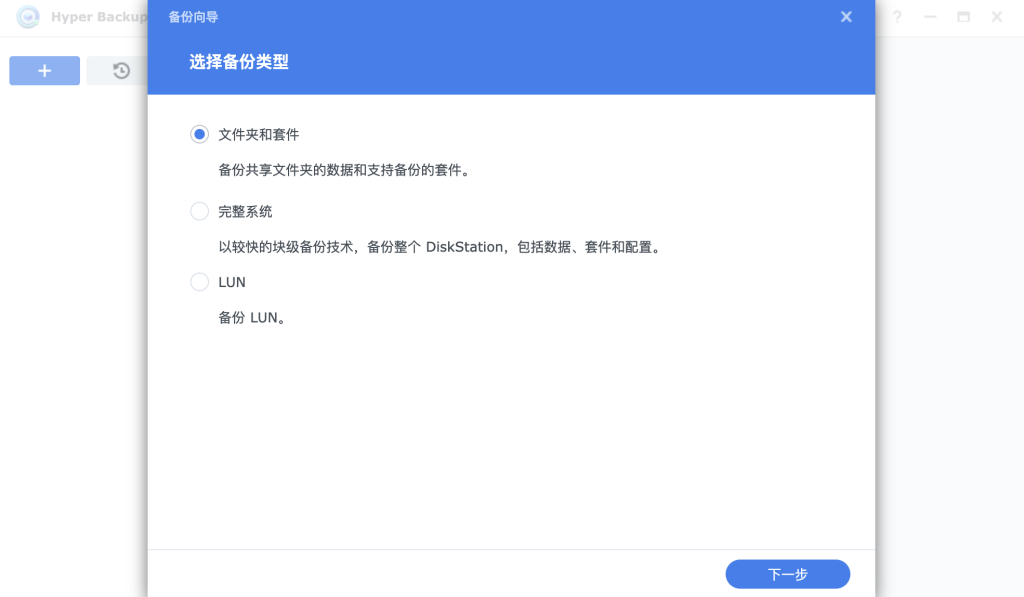
- 选择备份目的地:
- 移动硬盘 → 勾选【本地文件夹和 USB】。
- 直接迁移到 NAS B → 勾选【远程 NAS 设备】。
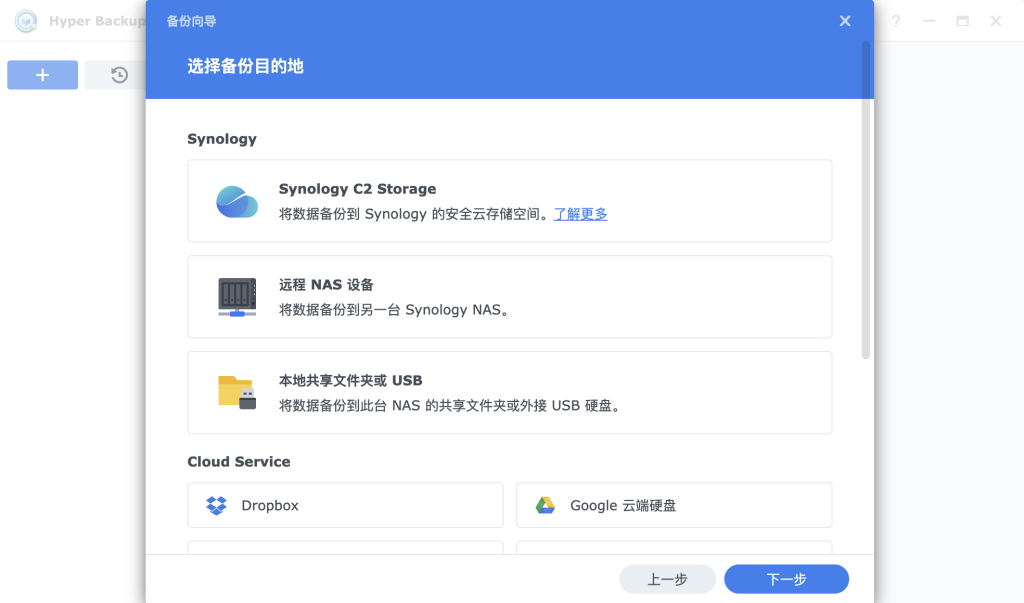
- 建议启用 多版本备份,提升安全性。
- 选择需要迁移的文件夹、套件和系统设置,开始备份并等待完成。
3. 在 NAS B 上执行还原
- 打开 Hyper Backup → 点击【还原】。
- 选择对应的还原方式:
- 移动硬盘迁移 → 点击【从已有存储库还原】>【本地文件夹和 USB】,找到后缀为
.hbk的文件。 - NAS 对 NAS 迁移 → 选择远程存储库。
- 移动硬盘迁移 → 点击【从已有存储库还原】>【本地文件夹和 USB】,找到后缀为
- 按照系统指引完成还原。
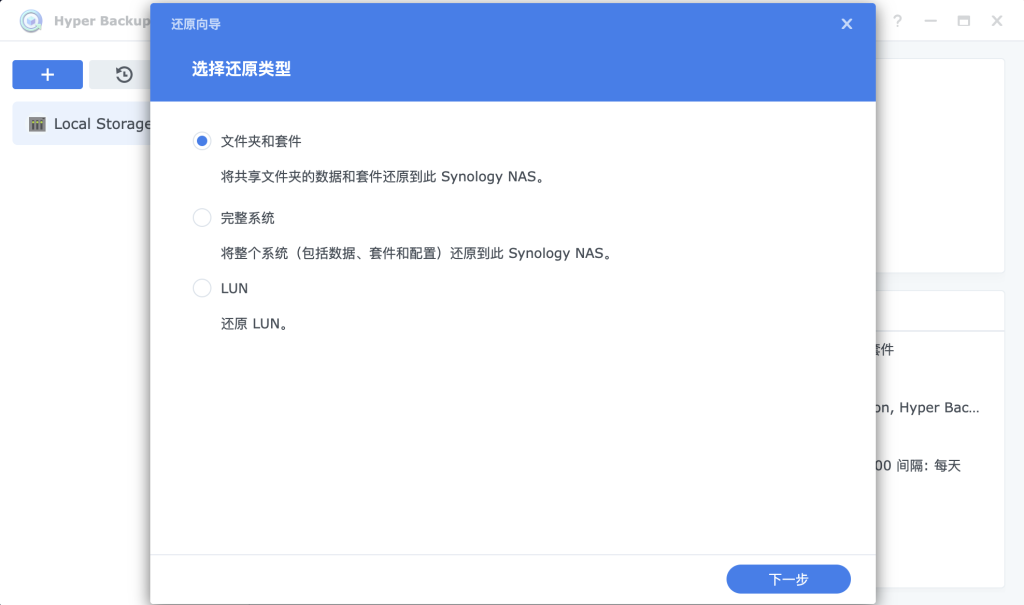
4. 数据验证与迁移完成
- 还原完成后,务必 检查数据完整性,确认文件和套件均能正常使用。
- 建议保留备份文件一段时间,确认无误后再删除,以防出现意外。
总结
通过 Hyper Backup 进行群晖 NAS 移机,虽然步骤较多且耗时,但其 跨机型兼容、迁移完整度高 的优势,使其非常适合跨度较大的换机场景。例如从入门级 J 系列 升级到旗舰款 DS925+,就能无缝保留原有 NAS 的数据和使用体验。
如果你正在计划 NAS 升级,不妨尝试 Hyper Backup —— 让迁移更安全、更高效。
